Fel inträffar i varje datoranvändares liv och ibland anses dessa fel vara irreparabla - till exempel den oåterkalleliga förlusten av en Word- eller Excel-fil som du inte hade tid att spara. Det finns dock ett sätt att återställa den förlorade filen - Data Recovery Wizard hjälper dig med detta. Med det här verktyget kommer du att kunna återställa förlorad fil på din dator, även om den har tagits bort från papperskorgen. Med detta program kan du också återställa ett överskrivet Microsoft Office-dokument från en säkerhetskopia för att få tillbaka förlorade ändringar.
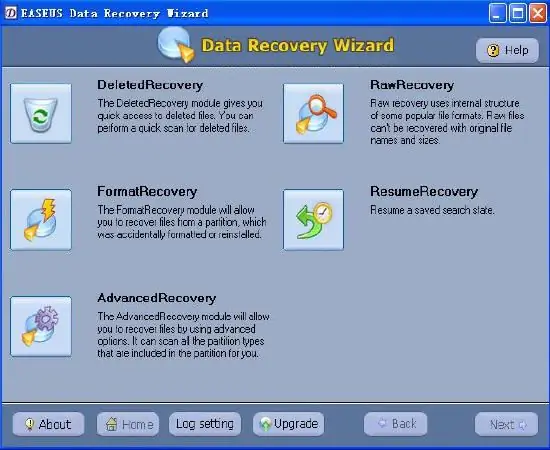
Instruktioner
Steg 1
Öppna programmet och välj alternativet Advanced Recovery i huvudfönstret. Ett fönster öppnas med en lista över logiska partitioner på dina hårddiskar. Välj önskat avsnitt och klicka på "Nästa" och vänta sedan till slutet av läsningen av informationen.
Steg 2
Skanning kan ta lång tid, beroende på hårddiskens storlek och fullhet. När skanningen är klar visar fönstret filsystemets struktur i form av ett träd med filer och mappar.
Steg 3
Med hjälp av avsnitten "Filter" och "Sök" kan du hitta alla filer som är relaterade till det förlorade formatet för att hitta den önskade bland dem - om du till exempel behöver återställa förlorade data i Microsoft Word, ställ in sökningen efter Office dokument som ett filter.
Steg 4
Hitta den önskade filen för de återställda filerna i en separat mapp som inte sammanfaller med partitionen från vilken återställningen utfördes.
Steg 5
Det är tillrådligt att spara de återställda mapparna och filerna till en annan hårddisk eller till en annan logisk partition - annars kan du skriva över filerna och informationen du behöver från filen går helt förlorad.






